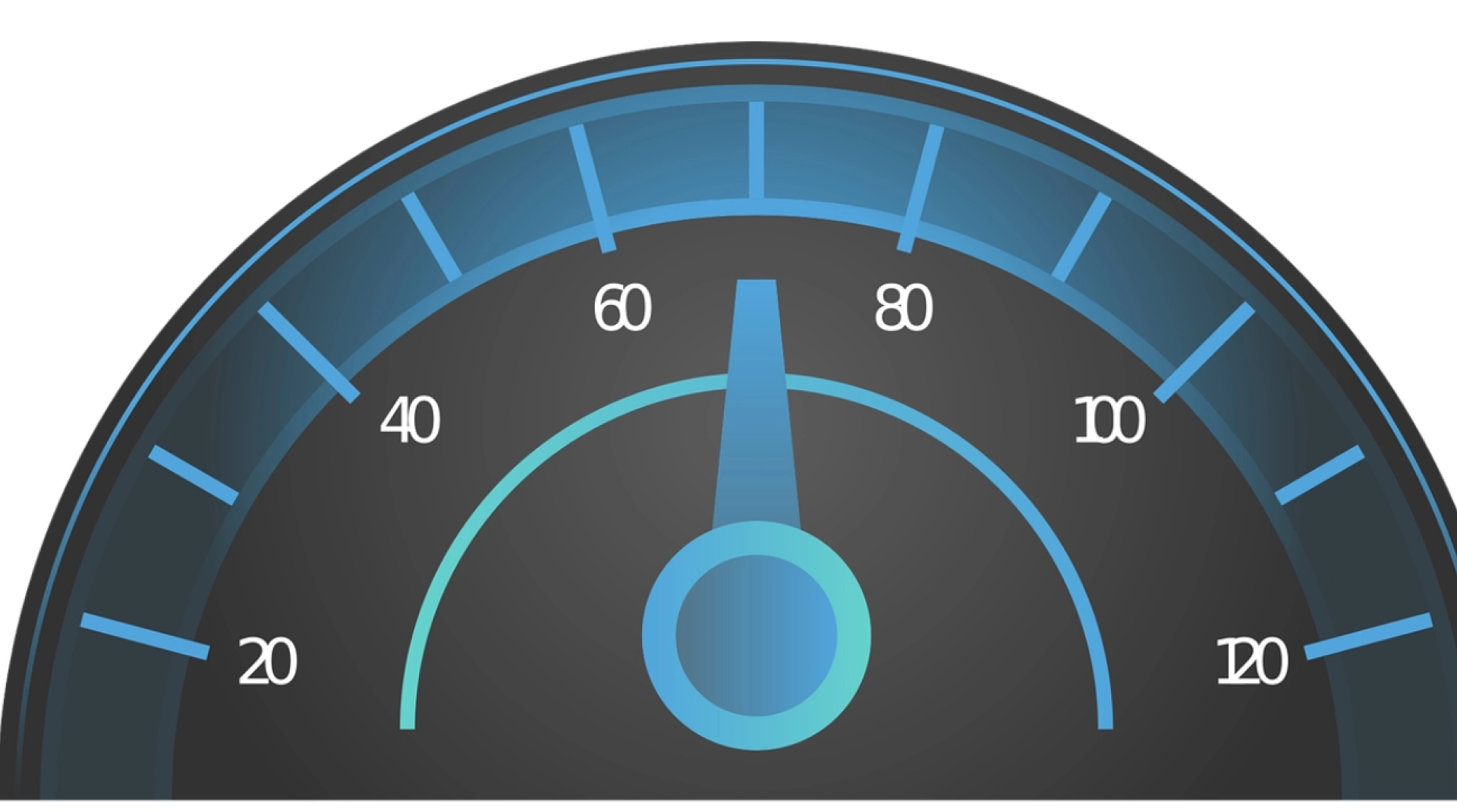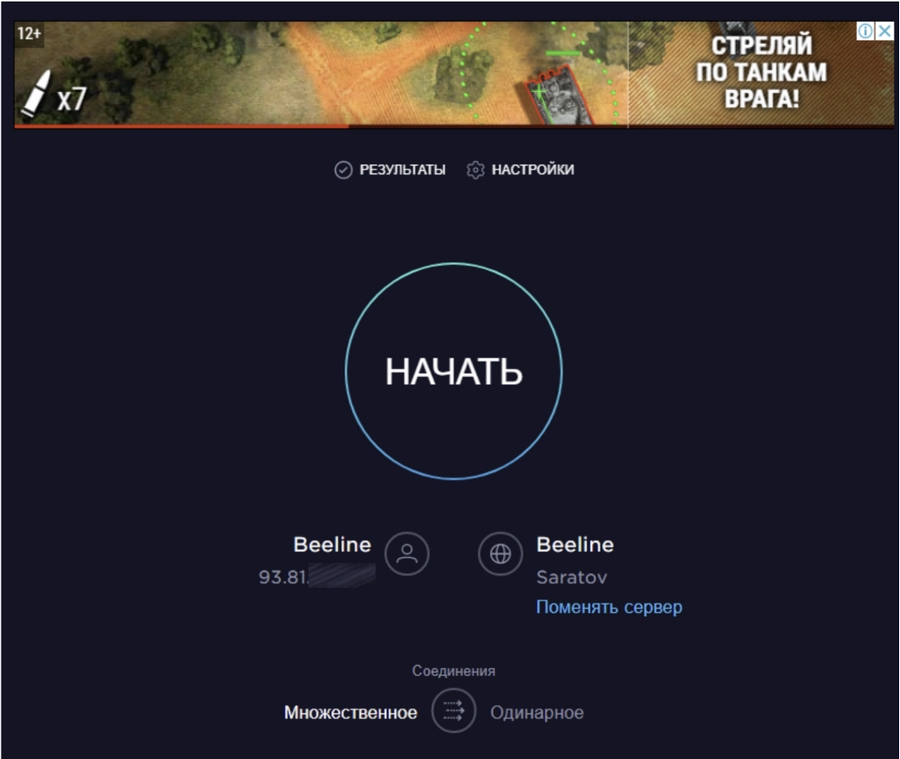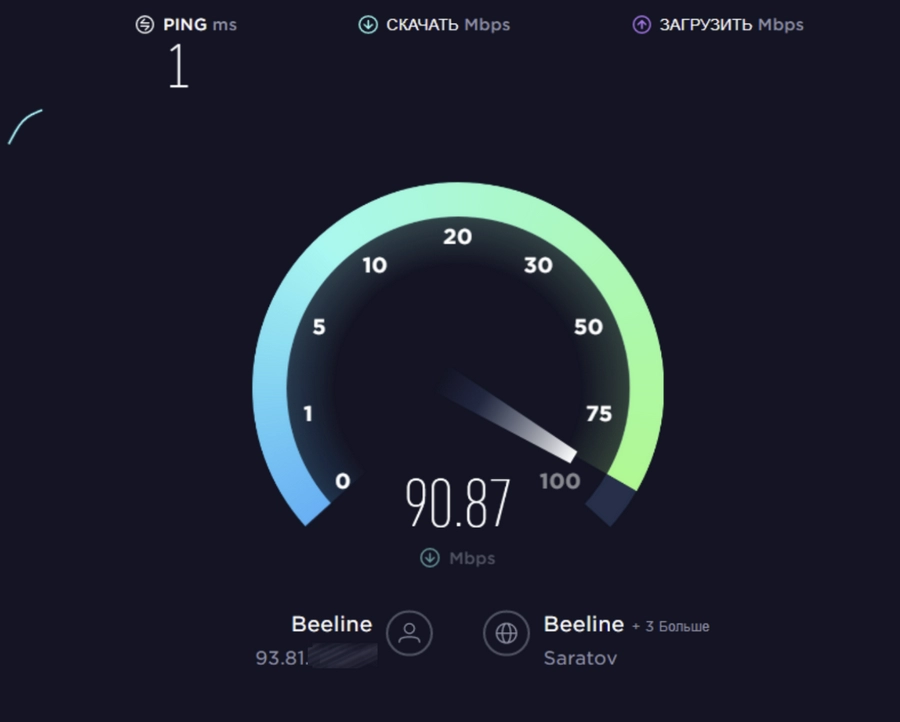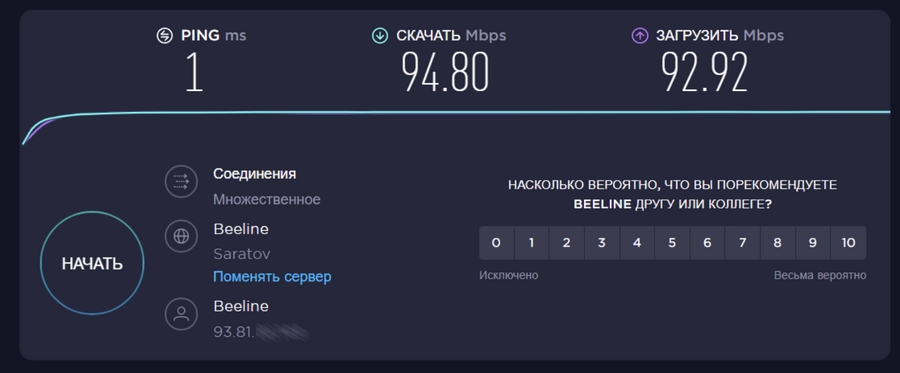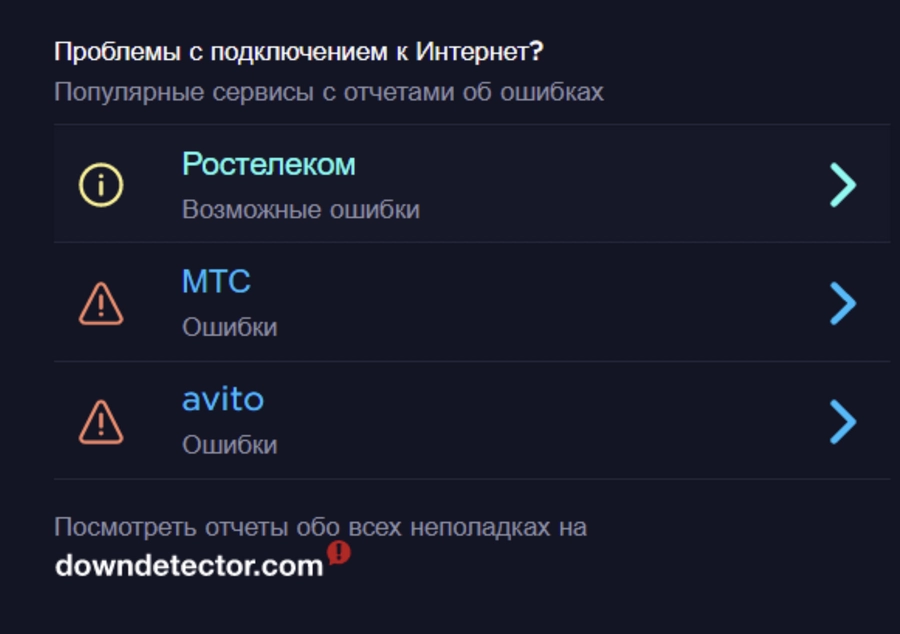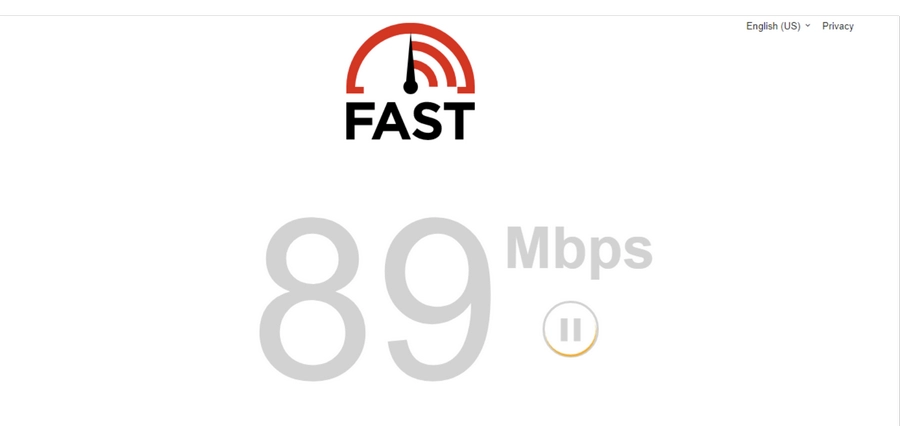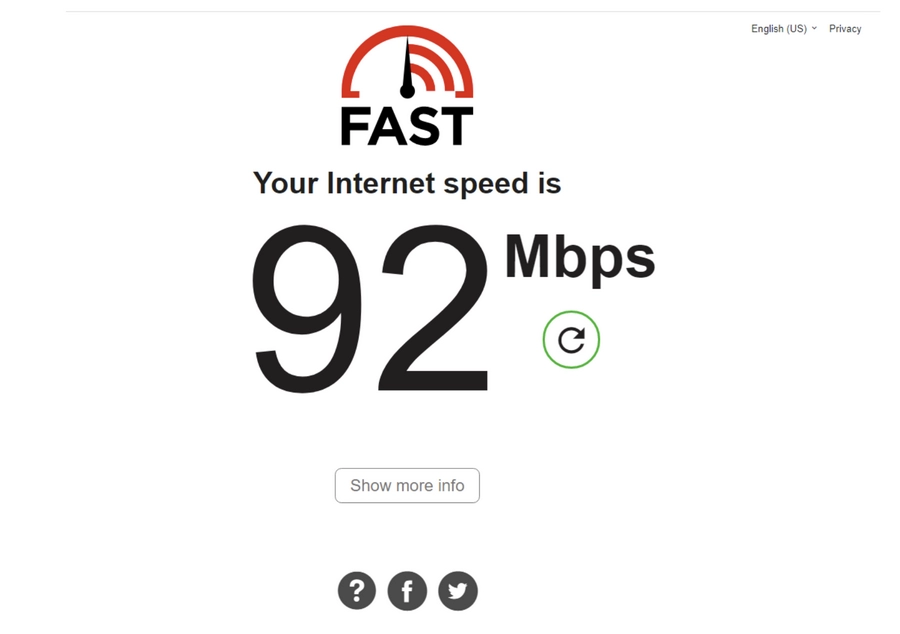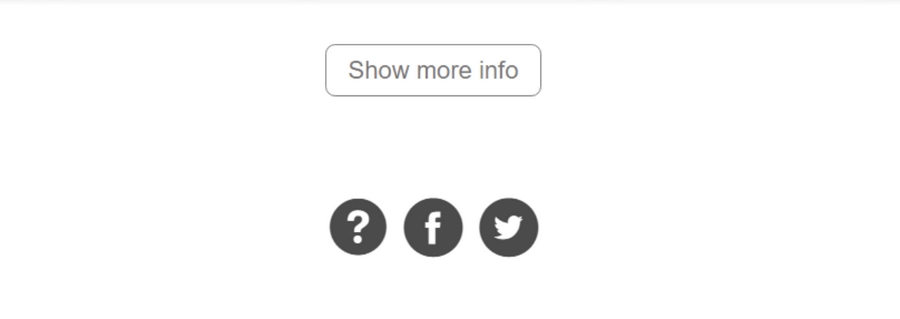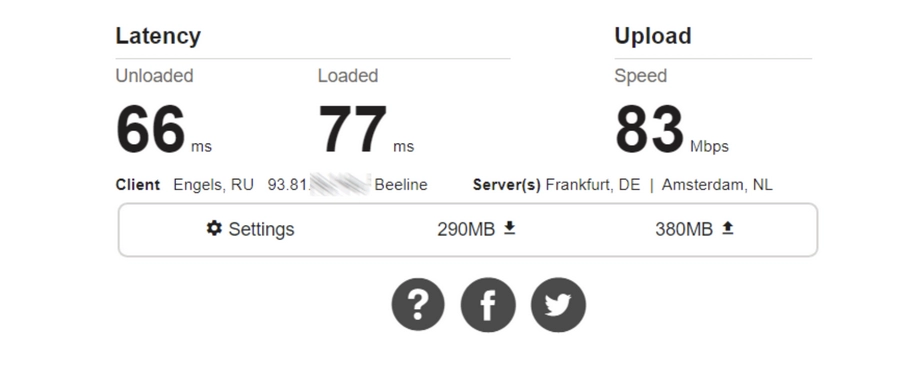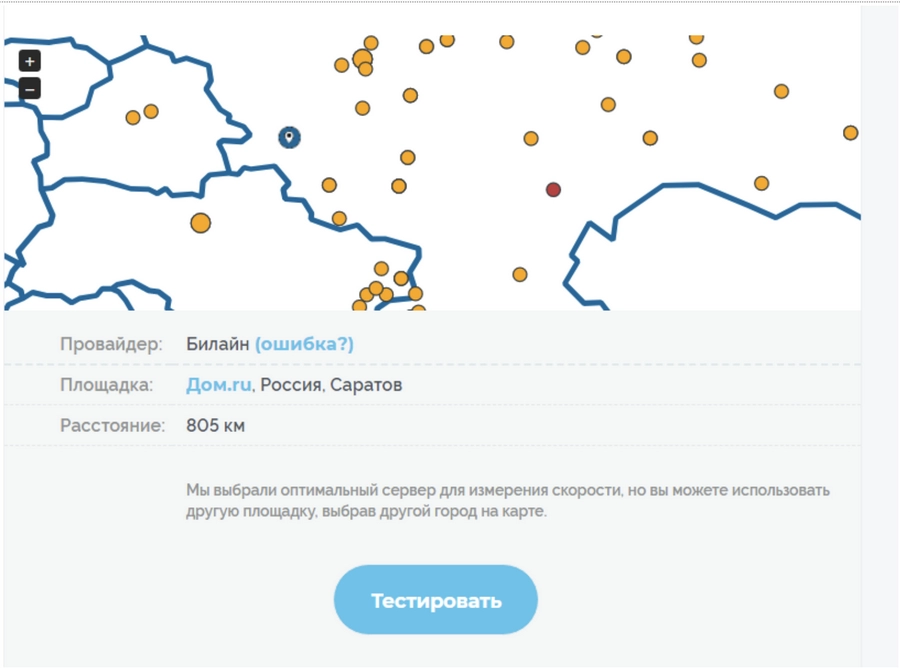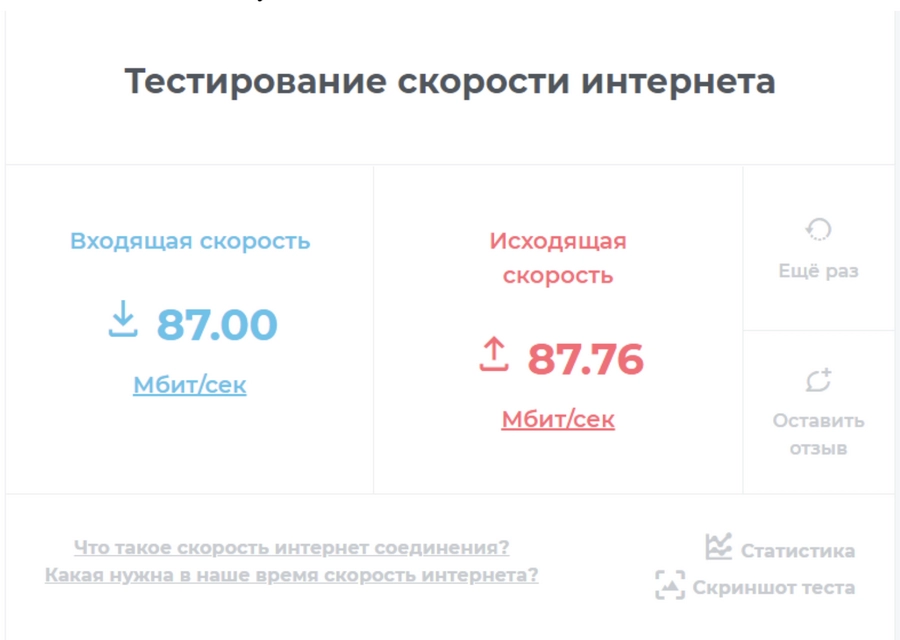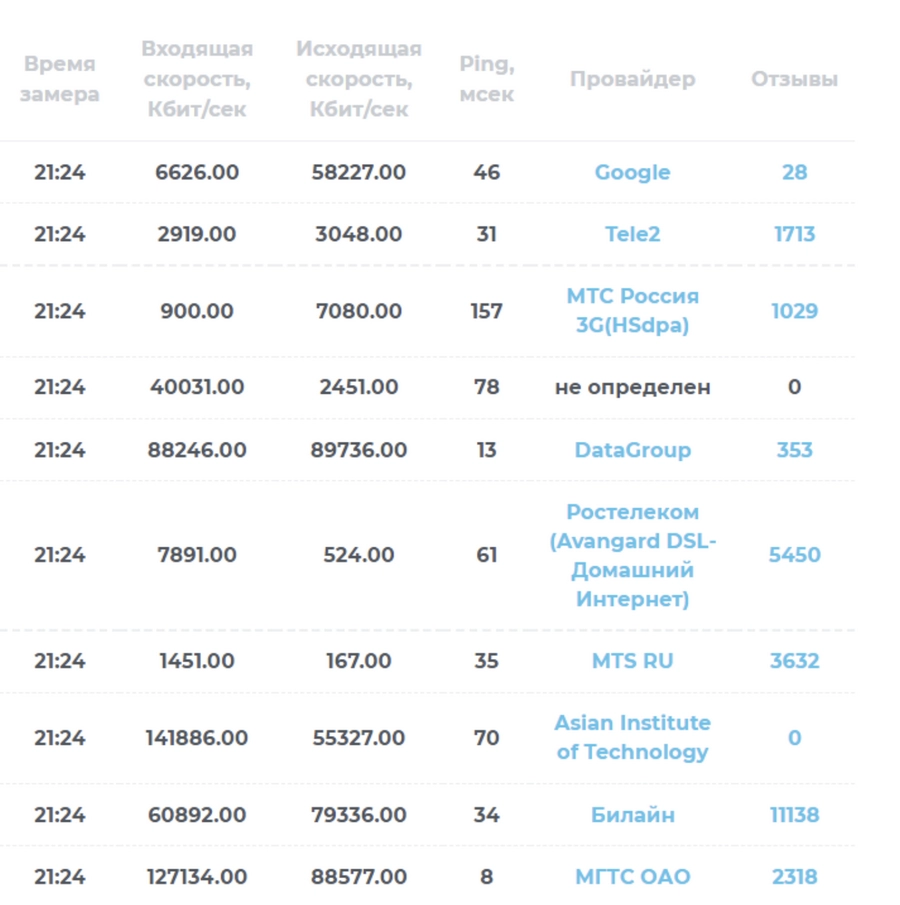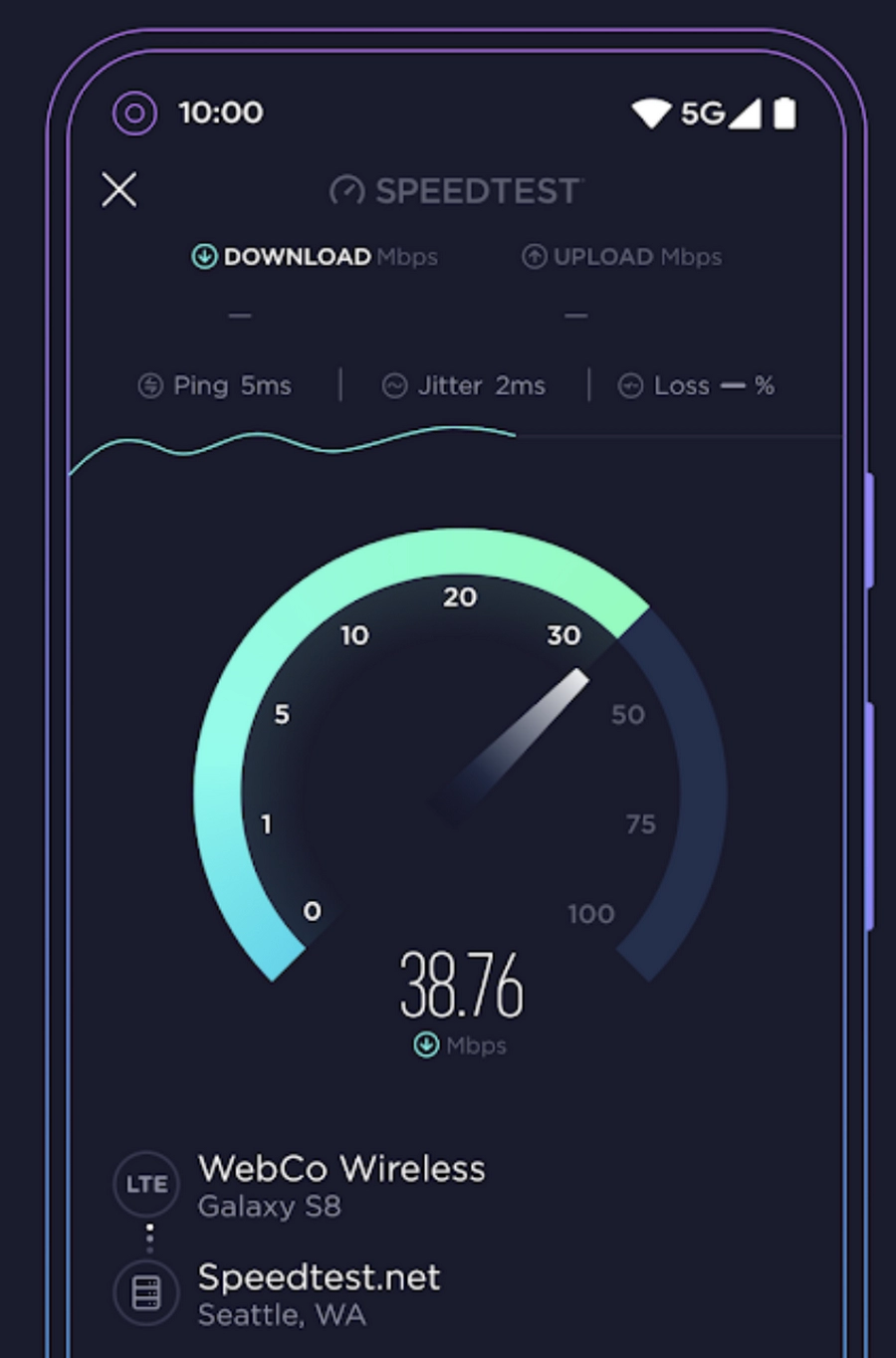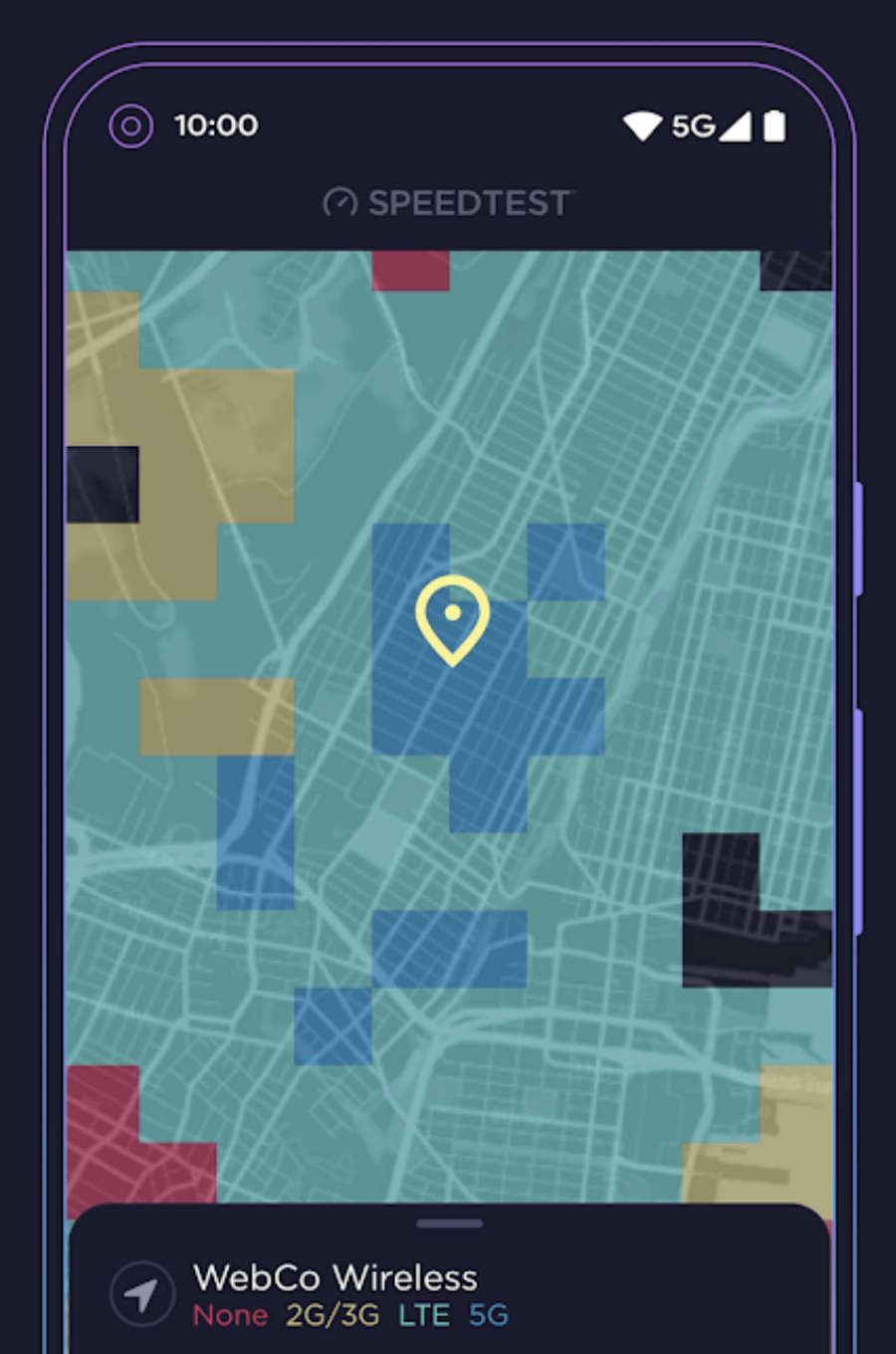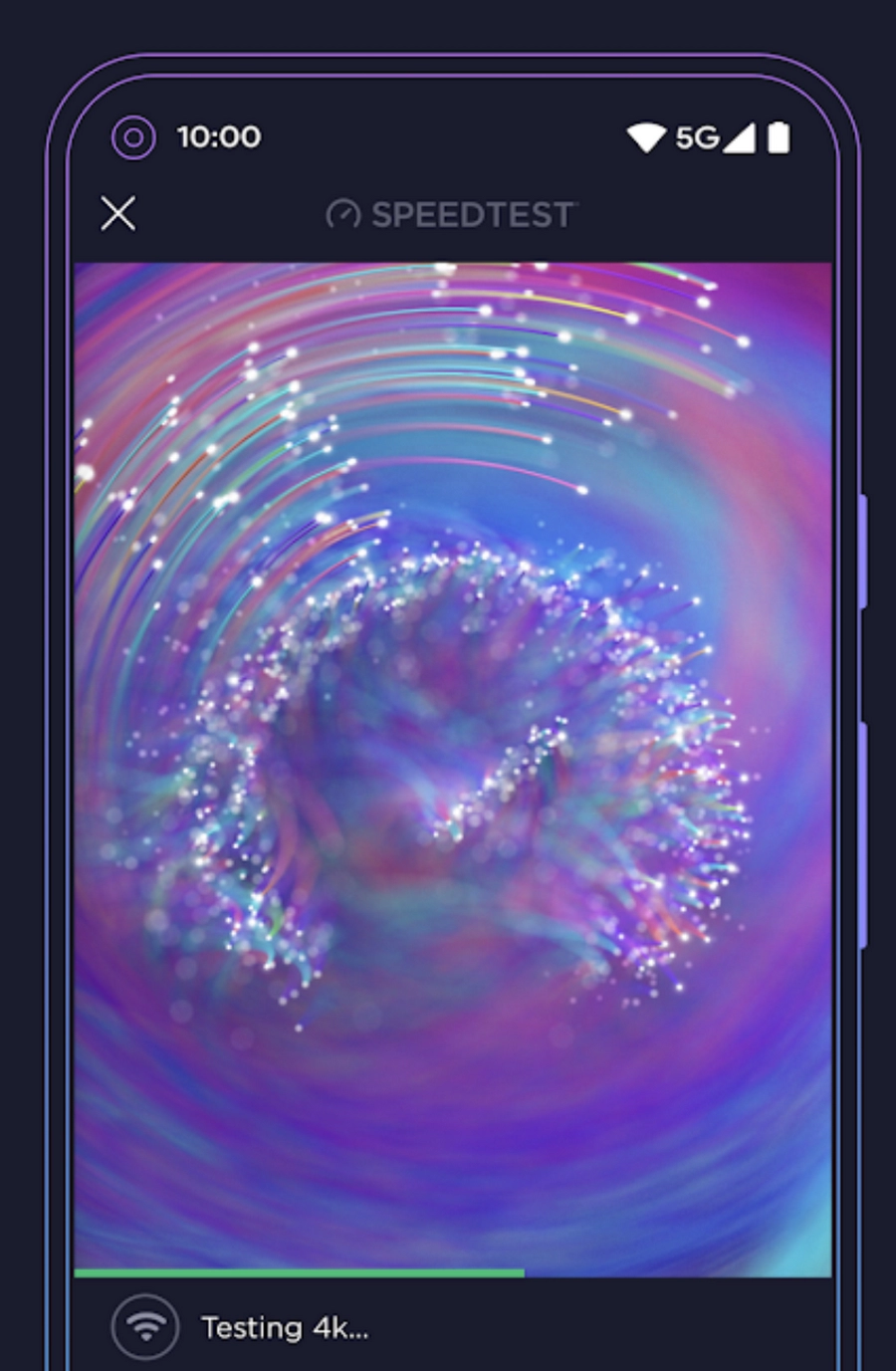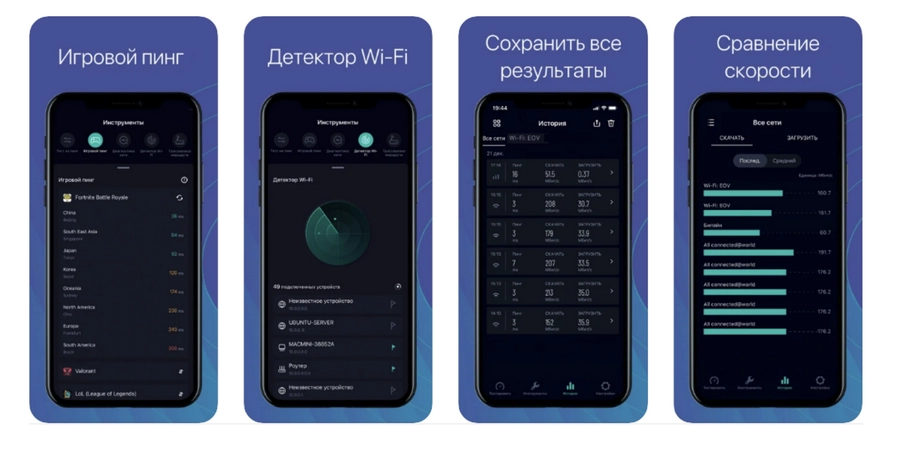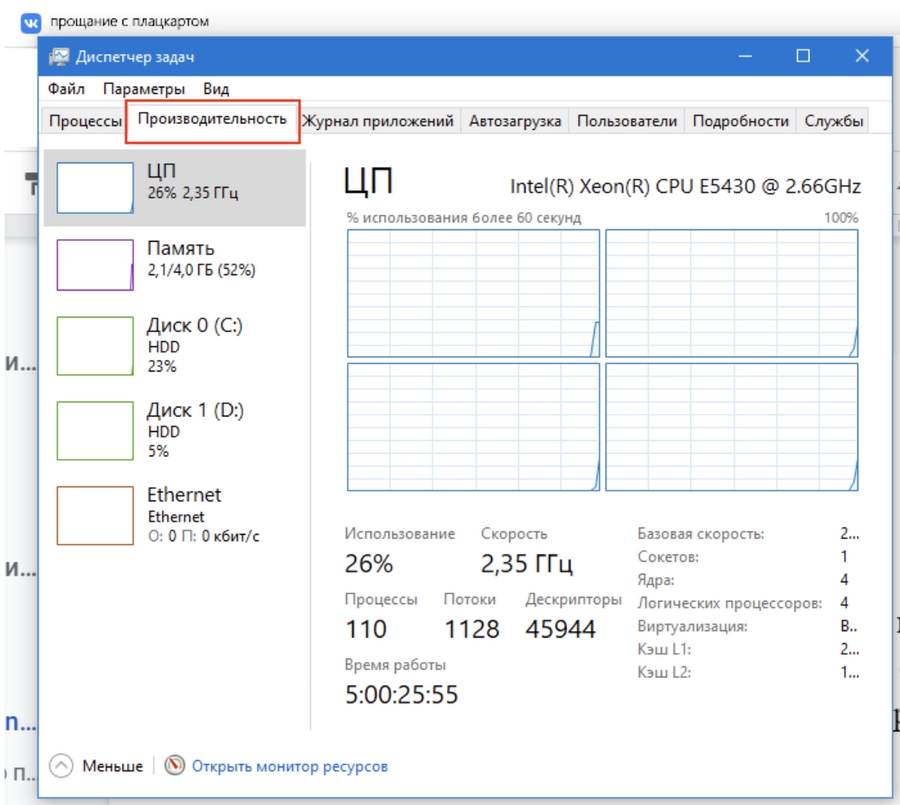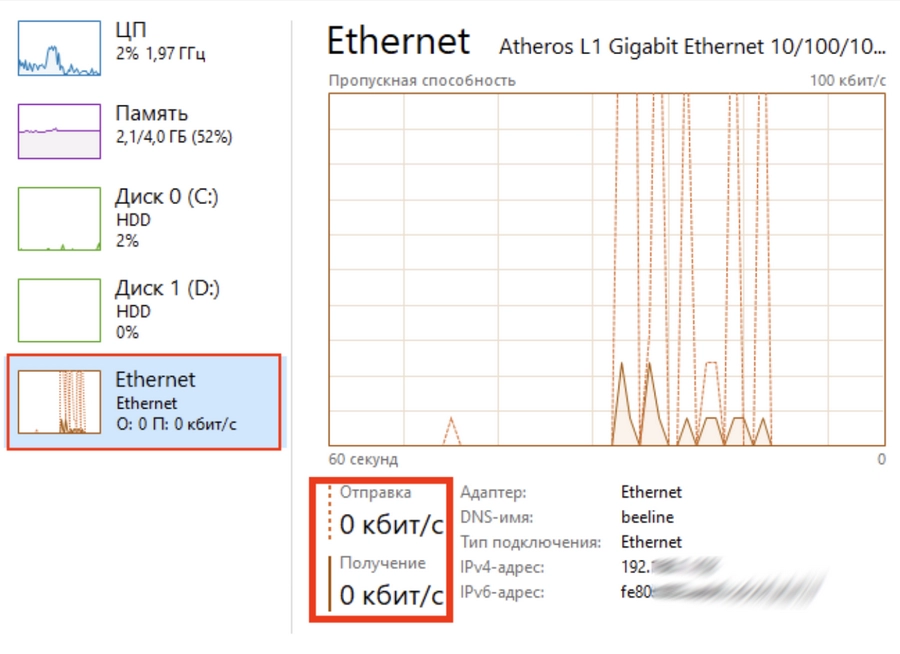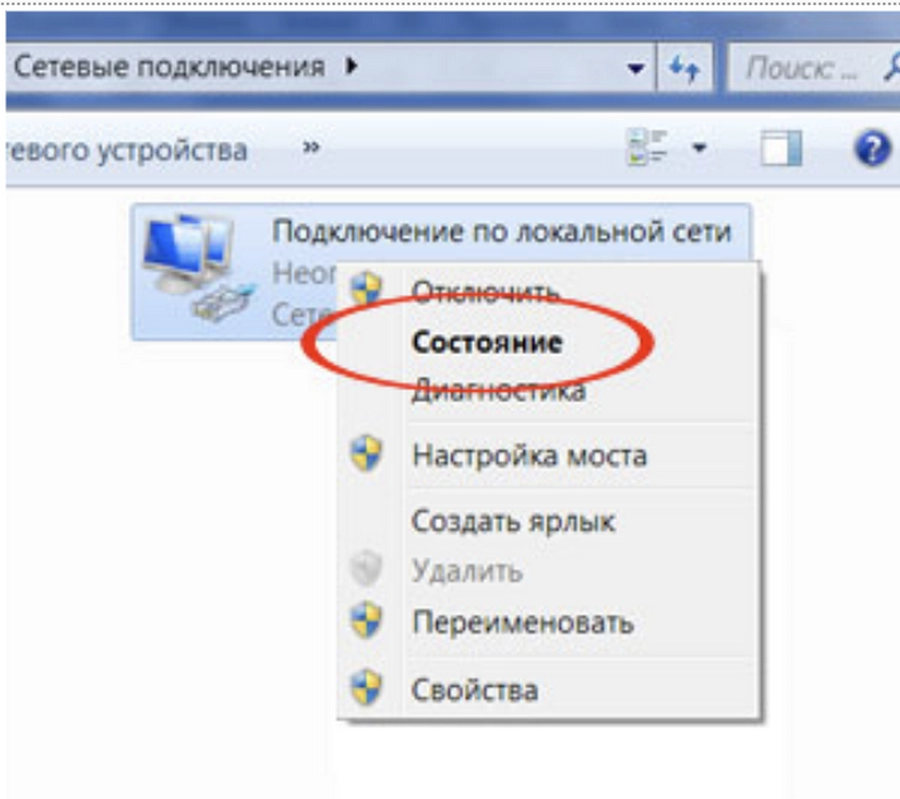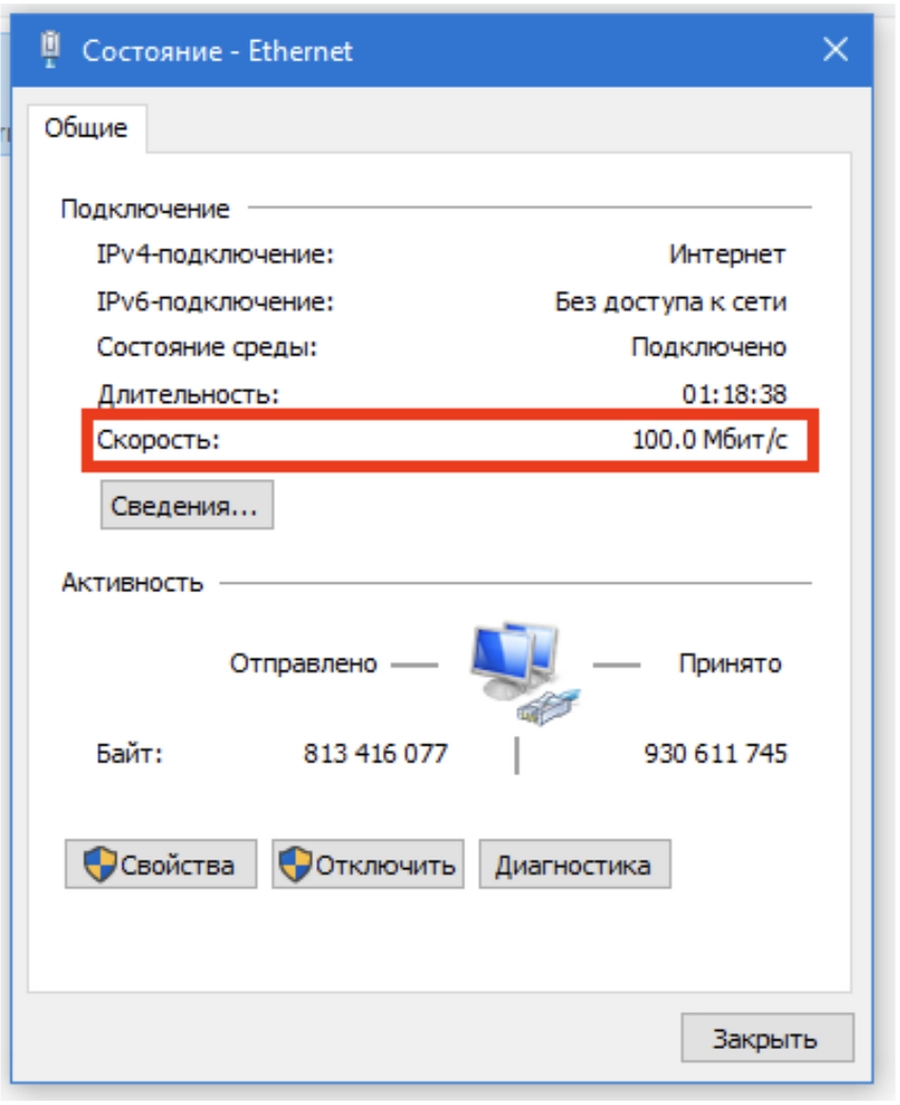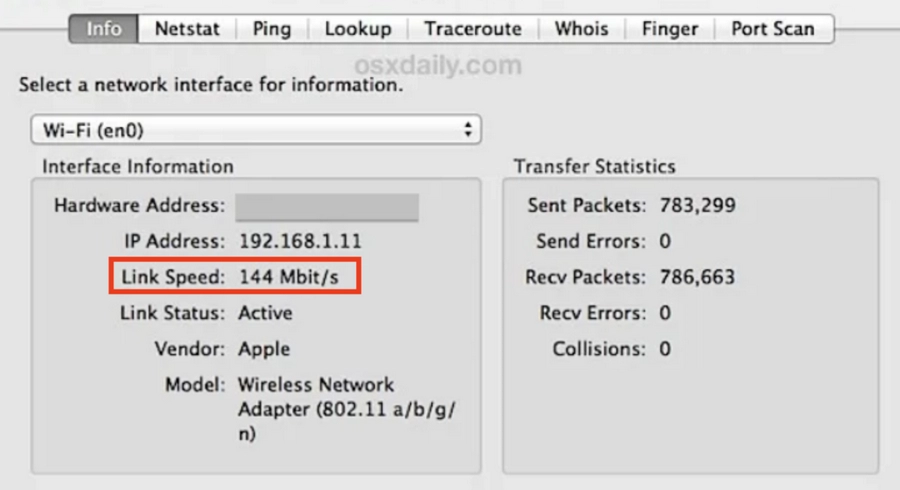- 5 способов для проверки скорости проводного интернета
- 8 проверенных способов измерить скорость интернета – подойдут для ПК, смартфонов и ноутбуков
- Как проверить скорость интернета через браузер
- SpeedTest от Ookla
- Fast
- 2IP
- Как проверить скорость интернета через мобильное приложение
- SpeedTest от Ookla
- SpeedTest Master
- Встроенные средства Windows
- Как узнать скорость интернета на Windows
- Встроенные средства macOS
- Как узнать скорость на macOS Catalina
- Что делать с этими данными
5 способов для проверки скорости проводного интернета
Во-первых , обычно провайдеры указывают в договоре скорость с приставкой «до»: до 60, до 80, до 100 Мбит/с. Поэтому если у вас 100-мегабитный тариф, скорость наверняка будет ниже. Обычно она должна варьироваться от максимальной планки более дешевого тарифа до максимальной планки вашего. Одним словом, вы можете рассчитывать на 80-100 Мбит/с.
Во-вторых , скорость интернета измеряется как в мегабитах, так и в мегабайтах. 8 Мбит/с примерно равны 8 Мбайт/с. Некоторые измерители скорости указывают скорость в мегабайтах в секунду. Торрент-клиенты также указывают скорость в Мб/с. Если фильм у вас скачивается на скорости 10 Мб/с, это соответствует 80 Мбит/с. 100 Мбит/с = 13 Мбайт/с . Не забывайте об этом моменте.
В-третьих , провайдеры рекомендуют замерять скорость при кабеле, напрямую подключенном в компьютер. В квартирах кабель обычно идет до роутера или машрутизатора, а оттуда в компьютер. Из-за этого скорость немного теряется, но потери незначительные.
Перед началом измерений
Желательно перезагрузить компьютер, потом отключить антивирус и торрент-клиент. Можно выгрузить и другие ненужные программы.
Если интернет до ПК идет через вай-фай-роутер, в момент измерения нужно снизить нагрузку на вашу Wi-Fi-сеть: не пользоваться ноутбуками, смартфонами, планшетами или телевизором, если он работает по беспроводной сети.
Теперь можно приступать к измерениям. Надеюсь, вы понимаете, что в разное время будут разные результаты. К примеру, ночью мало пользователей, поэтому каналы менее загруженные — скорость выше. Вечером в «часы пик» скорость интернета будет явно ниже. Поэтому тесты проводить нужно несколько раз, вычисляя среднюю скорость по результатам измерений.
1. 2ip.ru
Пожалуй, это самый популярный сервис. Работает очень давно и его чаще всего рекомендуют. Замеряет входящую и исходящую скорости, а также пинг. Можно выбрать один из пяти серверов для измерения скорости.
8 проверенных способов измерить скорость интернета – подойдут для ПК, смартфонов и ноутбуков
Сергей Ломакин Редакция «Текстерры»
Начальник вызвал на серьезный разговор по Zoom, а у вас завис интернет? Рассказываем, как проверить скорость интернета и устранить неполадки – нам тоже интересно, уволили вас или повысили.
Как проверить скорость интернета через браузер
С какого бы устройства вы ни выходили в интернет, эти десктоп-сервисы помогут измерить скорость подключения.
SpeedTest от Ookla
Полностью бесплатный, отзывчивый и функциональный сервис для проверки скорости интернета с любого устройства. Чтобы измерить скорость интернета, откройте сайт и нажмите «Начать»:
Сразу начнется анализ, который занимает, как правило, до минуты. Нам потребовалось 32 секунды:
Вот такие результаты мы получили:
Кроме исходящей и входящей скорости SpeedTest показывает пинг – временной интервал, в течение которого данные с вашего устройства приходят на сервер SpeedTest. Чем ниже значение пинга, тем быстрее скорость интернета.
Здесь же можно посмотреть, есть ли у вашего провайдера проблемы в данный момент (ссылка перенаправит вас на DownDetector):
Это удобно, так как провайдеры часто «лежат» и даже не предупреждают об этом клиентов.
Fast
Fast позволяет измерить скорость подключения как через десктопный браузер, так и через мобильный. Просто перейдите на сайт, и скорость начнет измеряться автоматически:
В нашем случае Fast показал входящую скорость 92 Мбит / с:
Если вас интересует не только входящая, но и исходящая скорость, а также пинг, нажмите Show more info:
Кстати, сервис показывает и задержку, расположение клиента и сервера:
2IP
Здесь есть весьма мощный инструмент для тестирования скорости подключения к интернету.
Открываем и выбираем на интерактивной карте город, в котором находимся сейчас. Это нужно, чтобы запрос отправлялся на ближайший к вам сервер (для максимальной точности измерений):
Кликаем по кнопке «Тестировать». Результат получаем очень быстро, всего за 15 секунд:
Как видим, 2IP выводит входящую, исходящую скорость + показывает пинг соединения:
Еще здесь есть подобие бенчмарка . Он позволяет получить дополнительные данные:
- список самых быстрых провайдеров;
- данные о средней скорости подключения к интернету с учетом вашей локации;
- сравнение вашей скорости со скоростью подключения других пользователей, которые пользуются услугами вашего провайдера.
Еще здесь есть интересная таблица с замерами скорости интернета у других пользователей. Проанализировать можно качество услуг других провайдеров:
Как проверить скорость интернета через мобильное приложение
Для измерения скорости подключения с мобильного устройства вы можете использовать любое приложение с подходящим функционалом. Таких очень много как для Android, так и iOS. Разберем три лучших варианта.
SpeedTest от Ookla
Снова наш знакомый, но теперь в формате продвинутого приложения. SpeedTest подходит для проверки скорости соединения на любых мобильных устройствах. В приложении доступно то же, что и в десктоп-версии.
Кроме стандартных метрик приложение выводит джиттер – разброс прохождения сетевых пакетов, который может быть причиной лагов подключения. Это единственное приложение, которое адекватно измеряет скорость соединения 5G-интернета.
С точки зрения визуализации данных SpeedTest – одно из самых продуманных приложений. Здесь есть карты покрытия мобильных операторов:
Видеотесты – список действий, которые улучшат воспроизведение стримингового видео со смартфона):
Встроенный VPN и возможность сохранения выполненных тестов. Приложение доступно бесплатно для iOS и Android.
SpeedTest Master
Приложение не только для измерения скорости интернета, но и для анализа производительности сети. Замер скорости подключения у нас занял ровно 30 секунд.
У SpeedTest Master много дополнительных возможностей:
- расширенный Ping Test;
- детектор подключенных устройств (благодаря нему вы сможете узнать, кто из соседей подключился к вашей сети);
- обнаружение уровней мощности сигнала;
- сохранение отчетов для дальнейшего изучения.
Приложение доступно для iOS и Android.
В версии для Android интерфейс немного отличается:
Встроенные средства Windows
Проверить скорость интернета можно при помощи «Диспетчера задач Windows». Запускаем его сочетанием горячих клавиш Control + Alt + Delete и открываем раздел «Производительность»:
Здесь мы увидим подробные данные по отправке / получению передаваемых пакетов:
Если отправка / получение пакетов равняются нулю, значит, в данный момент канал простаивает. Попробуйте что-то скачать или откройте YouTube.
Как узнать скорость интернета на Windows
Открываем папку «Сетевые подключения» и выбираем используемый интерфейс, скорость которого нужно измерить. В нашем случае, например, беспроводную Wi-Fi-сеть или проводное подключение. Правой кнопкой мыши вызываем контекстное меню и кликаем по этому пункту:
Максимальная скорость подключения отображается в свойствах подключения:
Встроенные средства macOS
Чтобы узнать скорость текущего подключения, можно использовать стандартный «Мониторинг системы». Для этого переключитесь на вкладку «Сеть»:
Откроется дашборд, где можно проанализировать всю сетевую активность макбука, включая скорость подключения.
Как узнать скорость на macOS Catalina
На любом макбуке с операционной системой до macOS Big Sur (в последнем обновлении такую возможность убрали) есть так называемая «Сетевая утилита». Она позволяет проверить пропускную способность подключения даже без браузера.
Откройте стандартный поиск и напишите фразу «Сетевая утилита» (она же Network Utility) или откройте «Информацию о системе» и меню «Окно»:
Остается выбрать необходимый сетевой интерфейс и проанализировать строку «Скорость» подключения (Link Speed):
Что делать с этими данными
Чтобы спокойно проигрывать фильмы на Netflix и «Кинопоиске», нужен интернет со скоростью не ниже 40 Мбит / с, чтобы загружать онлайн-игры – не ниже 50 Мбит / с. Естественно, чем выше этот показатель, тем комфортнее будет работа в интернете.
Если скорость подключения слишком низкая, проверьте, какие устройства и программы используют интернет-канал в вашем доме. Интернет-канал используют торрент-клиенты, менеджеры загрузок, приложения для конференций и созвонов. Если скорость интернета оказалась слишком низкой, попробуйте отключить программы, работающие на фоне.
Значительно снизить скорость интернета может антивирус, если он сканирует весь интернет-трафик. Чтобы этого избежать, можно снизить уровень «тревожности» антивируса и оставить только защиту от фишинга.
Если вы используете домашний роутер, попробуйте вместо WiFi подключить компьютер к сети с помощью провода: если скорость интернета станет выше, значит, пора заменить роутер. При выборе нового обратите внимание на стандарт связи и максимальную скорость.
Если скорость все равно низкая, найдите договор с провайдером и посмотрите, какую скорость он обещает вам обеспечить. Возможно, вы изначально выбрали тариф с низкой скоростью.
В Google и «Яндексе», соцсетях, рассылках, на видеоплатформах, у блогеров